navigation system TOYOTA MIRAI 2022 Bruksanvisningar (in Swedish)
[x] Cancel search | Manufacturer: TOYOTA, Model Year: 2022, Model line: MIRAI, Model: TOYOTA MIRAI 2022Pages: 490, PDF Size: 109.25 MB
Page 99 of 490
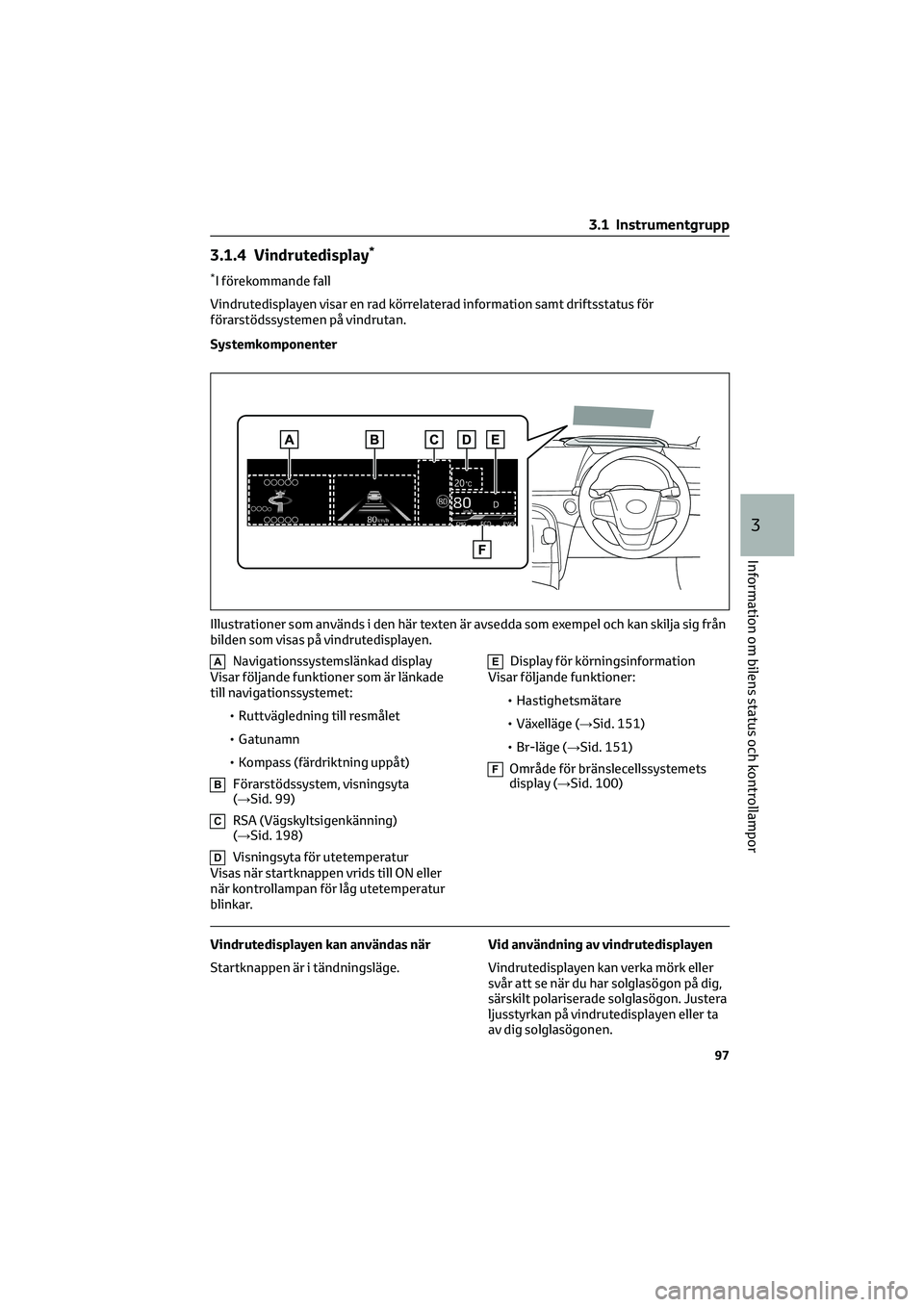
3.1.4 Vindrutedisplay*
*I förekommande fall
Vindrutedisplayen visar en rad körrelaterad information samt driftsstatus för
förarstödssystemen på vindrutan.
Systemkomponenter
ANavigationssystemslänkad display
Visar följande funktioner som är länkade
till navigationssystemet:
• Ruttvägledning till resmålet
• Gatunamn
• Kompass (färdriktning uppåt)
BFörarstödssystem, visningsyta
(→Sid. 99)
CRSA (Vägskyltsigenkänning)
(→Sid. 198)
DVisningsyta för utetemperatur
Visas när startknappen vrids till ON eller
när kontrollampan för låg utetemperatur
blinkar.
EDisplay för körningsinformation
Visar följande funktioner:
• Hastighetsmätare
• Växelläge (→Sid. 151)
• Br-läge (→Sid. 151)
FOmråde för bränslecellssystemets
display (→Sid. 100)
Vindrutedisplayen kan användas när
Startknappen är i tändningsläge.Vid användning av vindrutedisplayen
Vindrutedisplayen kan verka mörk eller
svår att se när du har solglasögon på dig,
särskilt polariserade solglasögon. Justera
ljusstyrkan på vindrutedisplayen eller ta
av dig solglasögonen.
Illustrationer som används i den här texten är avsedda som exempel och kan skilja sig från
bilden som visas på vindrutedisplayen.
3.1 Instrumentgrupp
97
3
Information om bilens status och kontrollampor
Page 200 of 490
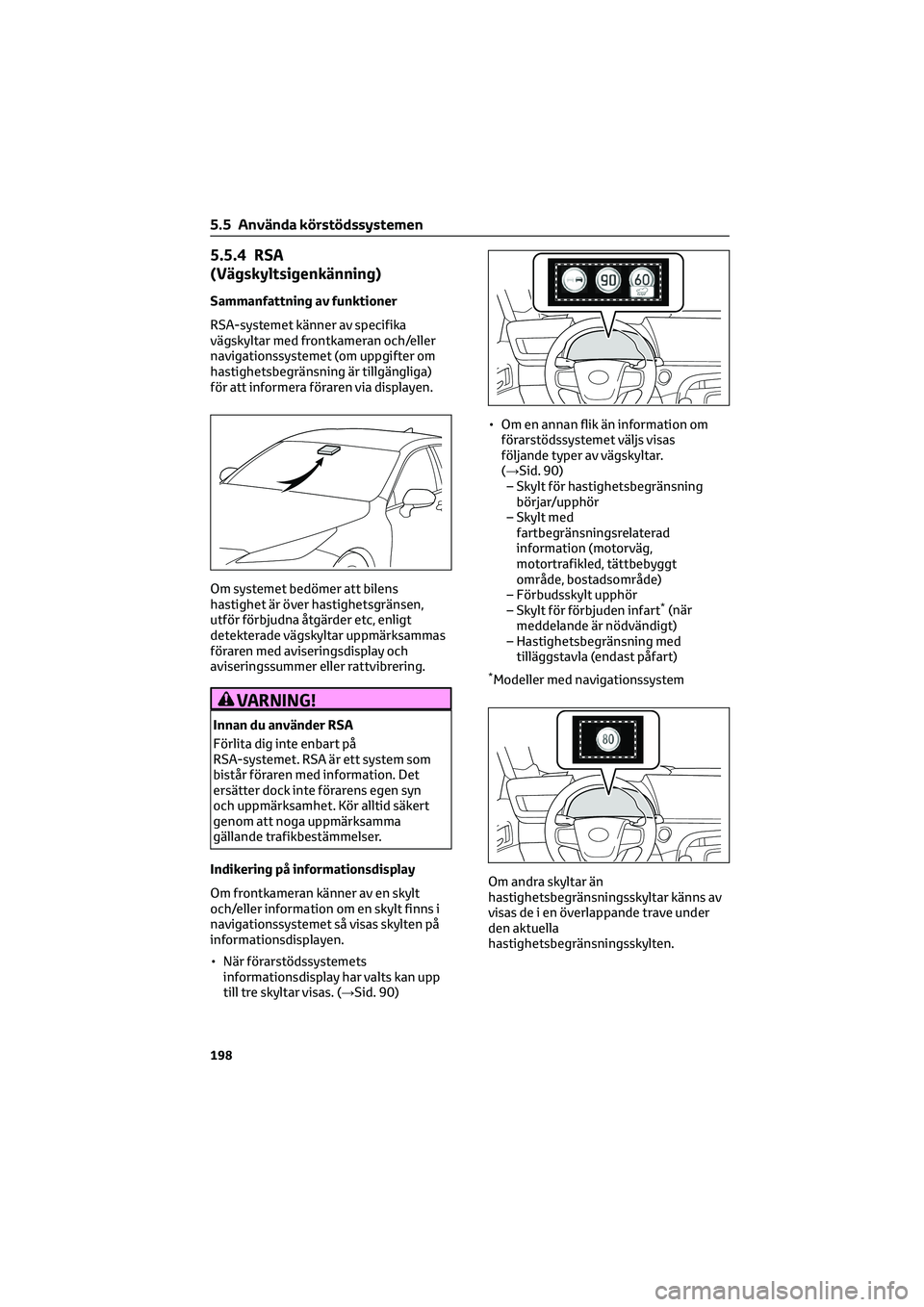
5.5.4 RSA
(Vägskyltsigenkänning)
Sammanfattning av funktioner
RSA-systemet känner av specifika
vägskyltar med frontkameran och/eller
navigationssystemet (om uppgifter om
hastighetsbegränsning är tillgängliga)
för att informera föraren via displayen.
Om systemet bedömer att bilens
hastighet är över hastighetsgränsen,
utför förbjudna åtgärder etc, enligt
detekterade vägskyltar uppmärksammas
föraren med aviseringsdisplay och
aviseringssummer eller rattvibrering.
VARNING!
Innan du använder RSA
Förlita dig inte enbart på
RSA-systemet. RSA är ett system som
bistår föraren med information. Det
ersätter dock inte förarens egen syn
och uppmärksamhet. Kör alltid säkert
genom att noga uppmärksamma
gällande trafikbestämmelser.
Indikering på informationsdisplay
Om frontkameran känner av en skylt
och/eller information om en skylt finns i
navigationssystemet så visas skylten på
informationsdisplayen.
• När förarstödssystemets informationsdisplay har valts kan upp
till tre skyltar visas. (→Sid. 90) • Om en annan flik än information om
förarstödssystemet väljs visas
följande typer av vägskyltar.
(→Sid. 90)– Skylt för hastighetsbegränsning börjar/upphör
– Skylt med fartbegränsningsrelaterad
information (motorväg,
motortrafikled, tättbebyggt
område, bostadsområde)
– Förbudsskylt upphör
– Skylt för förbjuden infart
*(när
meddelande är nödvändigt)
– Hastighetsbegränsning med tilläggstavla (endast påfart)
*Modeller med navigationssystem
Om andra skyltar än
hastighetsbegränsningsskyltar känns av
visas de i en överlappande trave under
den aktuella
hastighetsbegränsningsskylten.
5.5 Använda körstödssystemen
198
Page 201 of 490
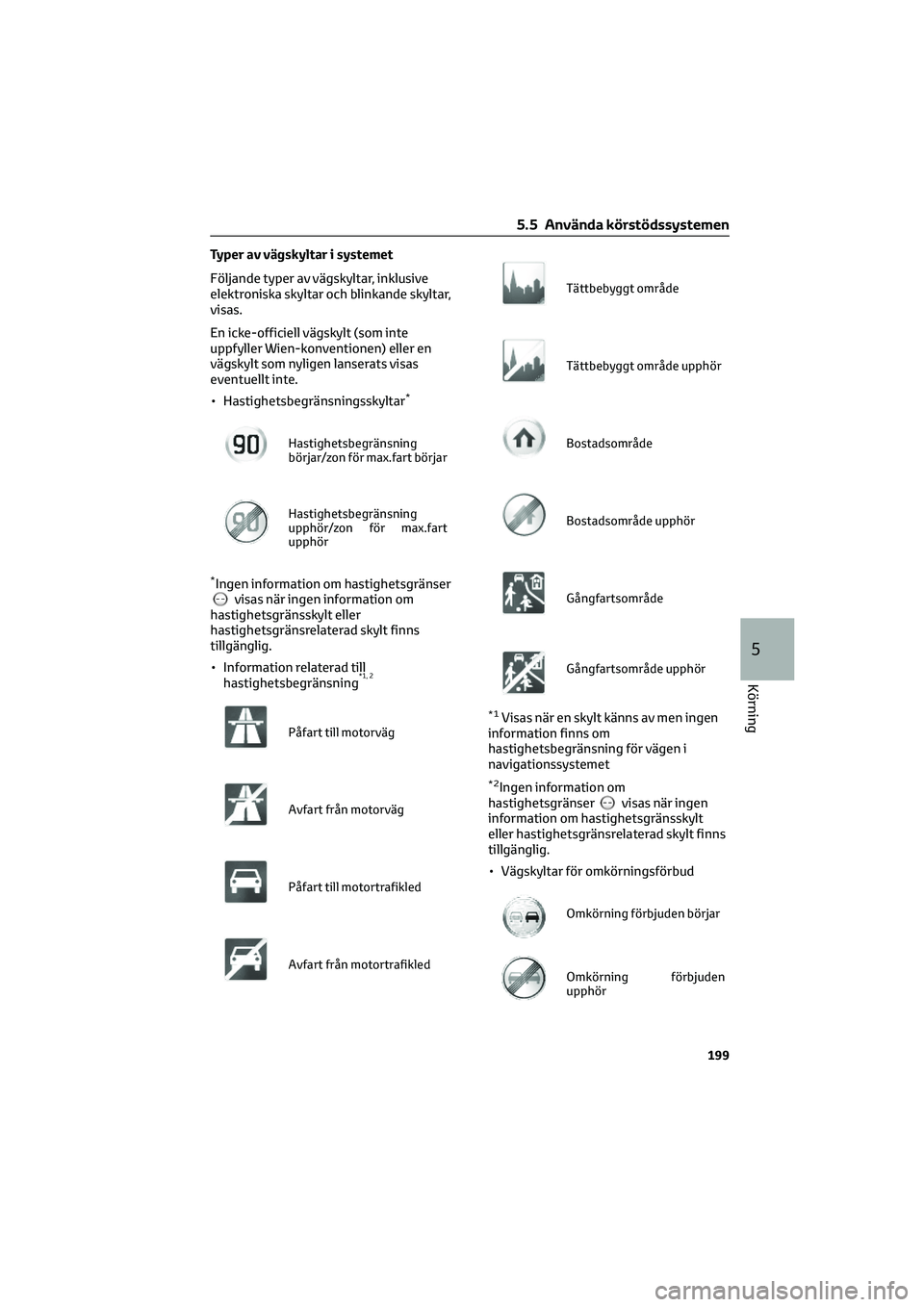
Typer av vägskyltar i systemet
Följande typer av vägskyltar, inklusive
elektroniska skyltar och blinkande skyltar,
visas.
En icke-officiell vägskylt (som inte
uppfyller Wien-konventionen) eller en
vägskylt som nyligen lanserats visas
eventuellt inte.
• Hastighetsbegränsningsskyltar
*
Hastighetsbegränsning
börjar/zon för max.fart börjar
Hastighetsbegränsning
upphör/zon för max.fart
upphör
*Ingen information om hastighetsgränservisas när ingen information om
hastighetsgränsskylt eller
hastighetsgränsrelaterad skylt finns
tillgänglig.
• Information relaterad till hastighetsbegränsning
*1, 2
Påfart till motorväg
Avfart från motorväg
Påfart till motortrafikled
Avfart från motortrafikled
Tättbebyggt område
Tättbebyggt område upphör
Bostadsområde
Bostadsområde upphör
Gångfartsområde
Gångfartsområde upphör
*1Visas när en skylt känns av men ingen
information finns om
hastighetsbegränsning för vägen i
navigationssystemet
*2Ingen information om
hastighetsgränservisas när ingen
information om hastighetsgränsskylt
eller hastighetsgränsrelaterad skylt finns
tillgänglig.
• Vägskyltar för omkörningsförbud
Omkörning förbjuden börjar
Omkörning förbjuden
upphör
5.5 Använda körstödssystemen
199
5
Körning
Page 202 of 490
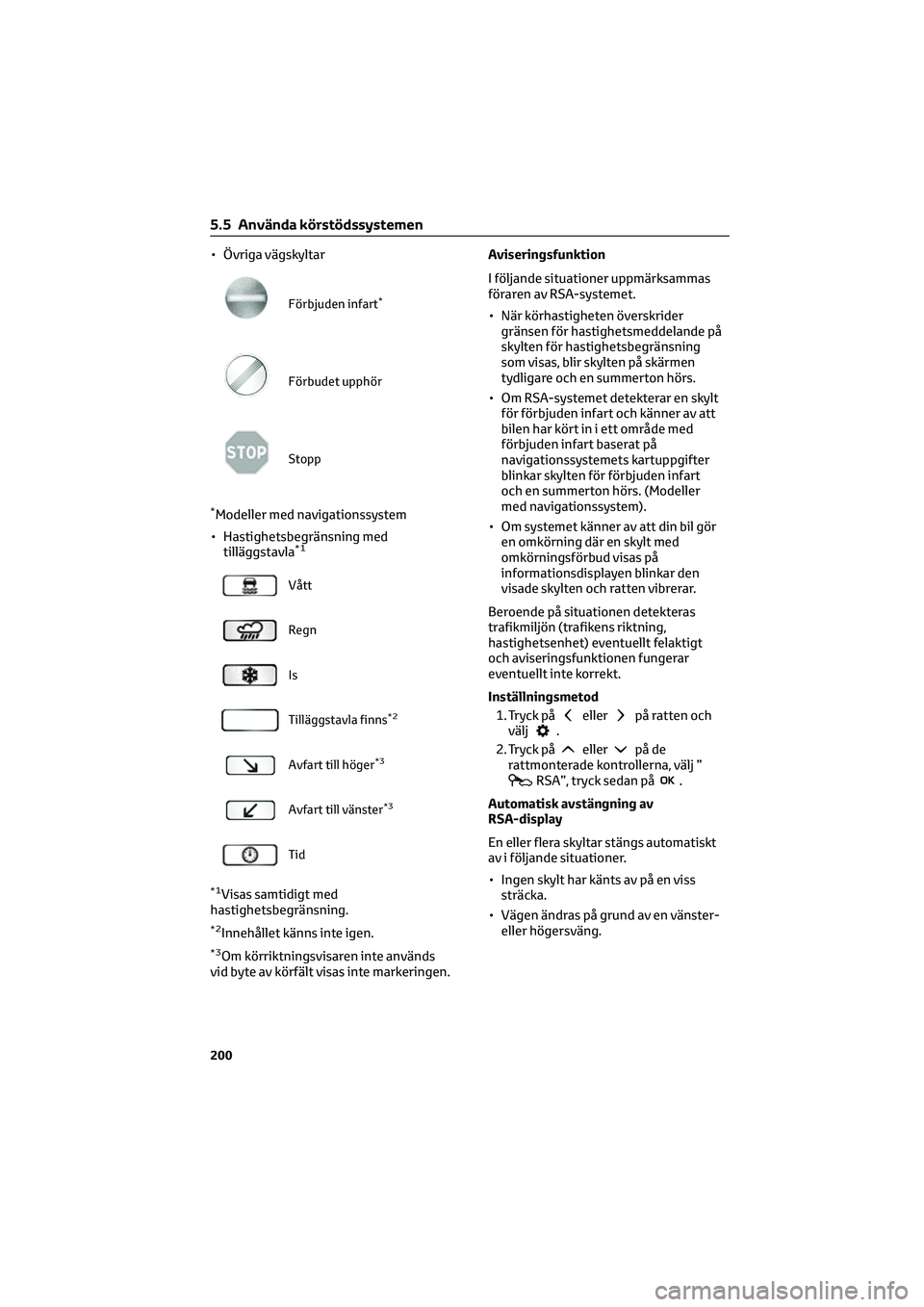
• Övriga vägskyltar
Förbjuden infart*
Förbudet upphör
Stopp
*Modeller med navigationssystem
• Hastighetsbegränsning med tilläggstavla
*1
Vått
Regn
Is
Tilläggstavla finns*2
Avfart till höger*3
Avfart till vänster*3
Tid
*1Visas samtidigt med
hastighetsbegränsning.
*2Innehållet känns inte igen.
*3Om körriktningsvisaren inte används
vid byte av körfält visas inte markeringen. Aviseringsfunktion
I följande situationer uppmärksammas
föraren av RSA-systemet.
• När körhastigheten överskrider
gränsen för hastighetsmeddelande på
skylten för hastighetsbegränsning
som visas, blir skylten på skärmen
tydligare och en summerton hörs.
• Om RSA-systemet detekterar en skylt för förbjuden infart och känner av att
bilen har kört in i ett område med
förbjuden infart baserat på
navigationssystemets kartuppgifter
blinkar skylten för förbjuden infart
och en summerton hörs. (Modeller
med navigationssystem).
• Om systemet känner av att din bil gör en omkörning där en skylt med
omkörningsförbud visas på
informationsdisplayen blinkar den
visade skylten och ratten vibrerar.
Beroende på situationen detekteras
trafikmiljön (trafikens riktning,
hastighetsenhet) eventuellt felaktigt
och aviseringsfunktionen fungerar
eventuellt inte korrekt.
Inställningsmetod 1. Tryck på
ellerpå ratten och
välj.
2. Tryck på
ellerpå de
rattmonterade kontrollerna, välj ”
RSA”, tryck sedan på.
Automatisk avstängning av
RSA-display
En eller flera skyltar stängs automatiskt
av i följande situationer.
• Ingen skylt har känts av på en viss sträcka.
• Vägen ändras på grund av en vänster- eller högersväng.
5.5 Använda körstödssystemen
200
Page 203 of 490
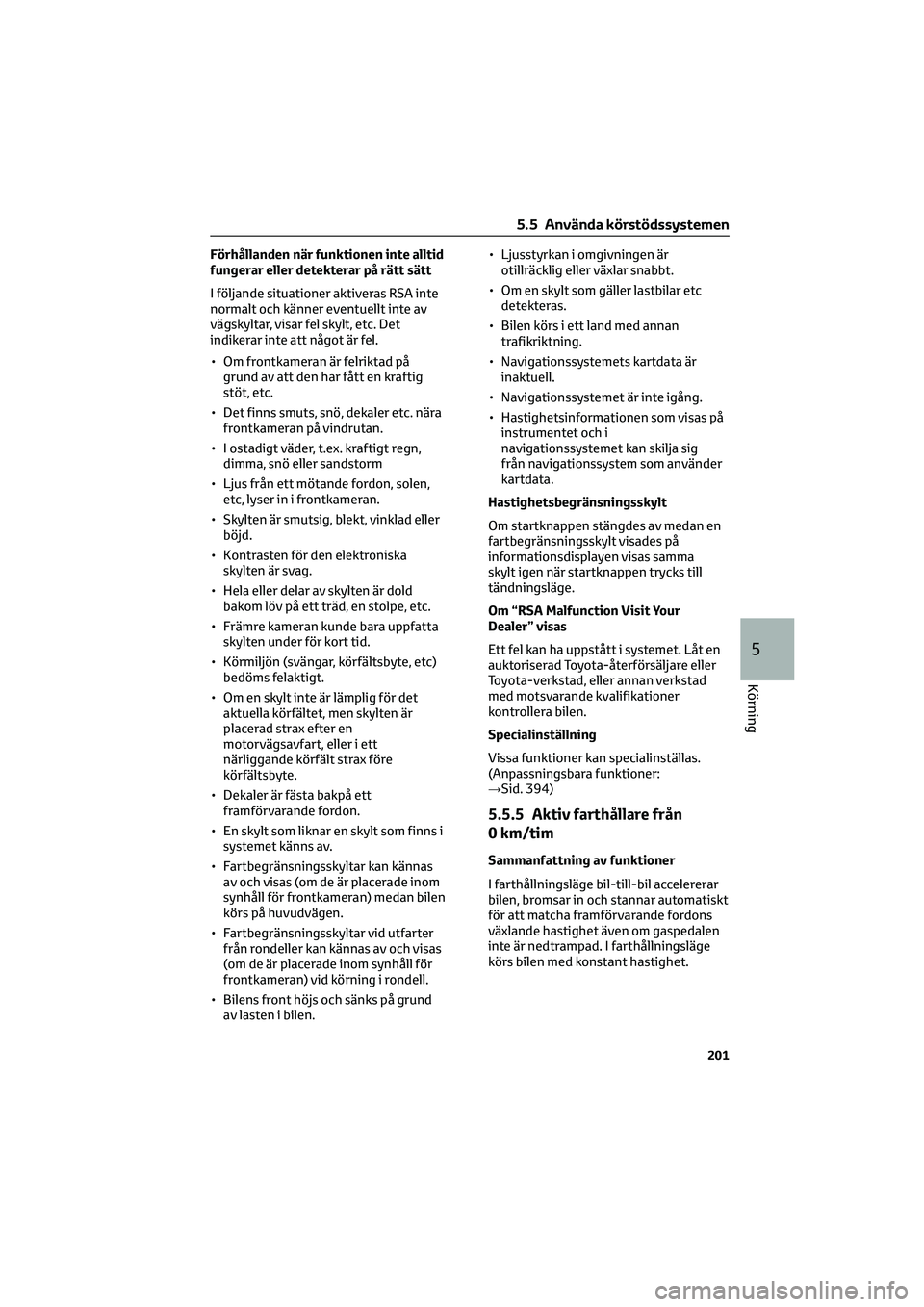
Förhållanden när funktionen inte alltid
fungerar eller detekterar på rätt sätt
I följande situationer aktiveras RSA inte
normalt och känner eventuellt inte av
vägskyltar, visar fel skylt, etc. Det
indikerar inte att något är fel.
• Om frontkameran är felriktad på
grund av att den har fått en kraftig
stöt, etc.
• Det finns smuts, snö, dekaler etc. nära
frontkameran på vindrutan.
• I ostadigt väder, t.ex. kraftigt regn,
dimma, snö eller sandstorm
• Ljus från ett mötande fordon, solen,
etc, lyser in i frontkameran.
• Skylten är smutsig, blekt, vinklad eller
böjd.
• Kontrasten för den elektroniska
skylten är svag.
• Hela eller delar av skylten är dold
bakom löv på ett träd, en stolpe, etc.
• Främre kameran kunde bara uppfatta
skylten under för kort tid.
• Körmiljön (svängar, körfältsbyte, etc)
bedöms felaktigt.
• Om en skylt inte är lämplig för det
aktuella körfältet, men skylten är
placerad strax efter en
motorvägsavfart, eller i ett
närliggande körfält strax före
körfältsbyte.
• Dekaler är fästa bakpå ett
framförvarande fordon.
• En skylt som liknar en skylt som finns i
systemet känns av.
• Fartbegränsningsskyltar kan kännas
av och visas (om de är placerade inom
synhåll för frontkameran) medan bilen
körs på huvudvägen.
• Fartbegränsningsskyltar vid utfarter
från rondeller kan kännas av och visas
(om de är placerade inom synhåll för
frontkameran) vid körning i rondell.
• Bilens front höjs och sänks på grund
av lasten i bilen.• Ljusstyrkan i omgivningen är
otillräcklig eller växlar snabbt.
• Om en skylt som gäller lastbilar etc
detekteras.
• Bilen körs i ett land med annan
trafikriktning.
• Navigationssystemets kartdata är
inaktuell.
• Navigationssystemet är inte igång.
• Hastighetsinformationen som visas på
instrumentet och i
navigationssystemet kan skilja sig
från navigationssystem som använder
kartdata.
Hastighetsbegränsningsskylt
Om startknappen stängdes av medan en
fartbegränsningsskylt visades på
informationsdisplayen visas samma
skylt igen när startknappen trycks till
tändningsläge.
Om “RSA Malfunction Visit Your
Dealer” visas
Ett fel kan ha uppstått i systemet. Låt en
auktoriserad Toyota-återförsäljare eller
Toyota-verkstad, eller annan verkstad
med motsvarande kvalifikationer
kontrollera bilen.
Specialinställning
Vissa funktioner kan specialinställas.
(Anpassningsbara funktioner:
→Sid. 394)
5.5.5 Aktiv farthållare från
0 km/tim
Sammanfattning av funktioner
I farthållningsläge bil-till-bil accelererar
bilen, bromsar in och stannar automatiskt
för att matcha framförvarande fordons
växlande hastighet även om gaspedalen
inte är nedtrampad. I farthållningsläge
körs bilen med konstant hastighet.
5.5 Använda körstödssystemen
201
5
Körning
Page 243 of 490
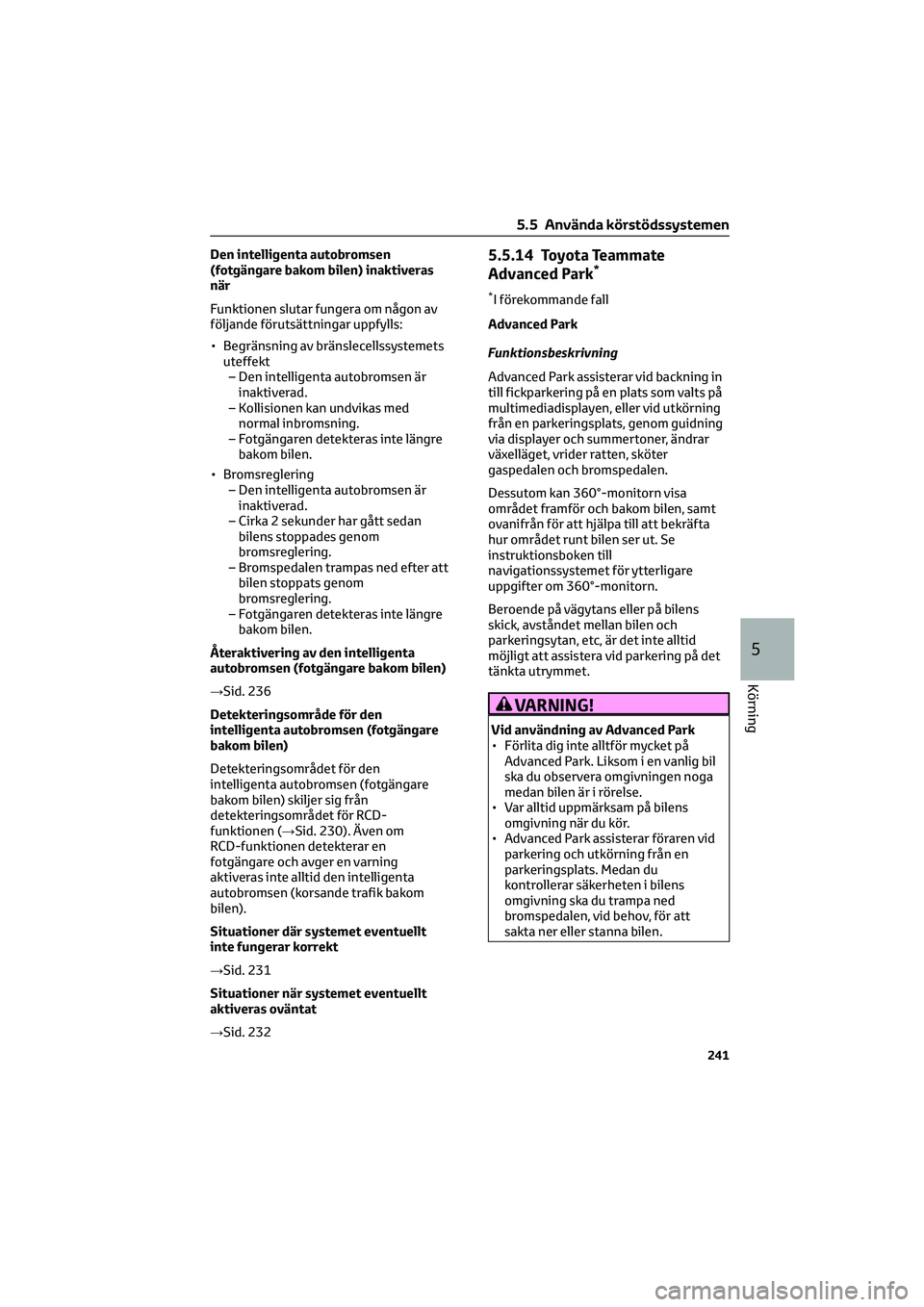
Den intelligenta autobromsen
(fotgängare bakom bilen) inaktiveras
när
Funktionen slutar fungera om någon av
följande förutsättningar uppfylls:
• Begränsning av bränslecellssystemets
uteffekt
– Den intelligenta autobromsen är
inaktiverad.
– Kollisionen kan undvikas med
normal inbromsning.
– Fotgängaren detekteras inte längre
bakom bilen.
• Bromsreglering
– Den intelligenta autobromsen är
inaktiverad.
– Cirka 2 sekunder har gått sedan
bilens stoppades genom
bromsreglering.
– Bromspedalen trampas ned efter att
bilen stoppats genom
bromsreglering.
– Fotgängaren detekteras inte längre
bakom bilen.
Återaktivering av den intelligenta
autobromsen (fotgängare bakom bilen)
→Sid. 236
Detekteringsområde för den
intelligenta autobromsen (fotgängare
bakom bilen)
Detekteringsområdet för den
intelligenta autobromsen (fotgängare
bakom bilen) skiljer sig från
detekteringsområdet för RCD-
funktionen (→Sid. 230). Även om
RCD-funktionen detekterar en
fotgängare och avger en varning
aktiveras inte alltid den intelligenta
autobromsen (korsande trafik bakom
bilen).
Situationer där systemet eventuellt
inte fungerar korrekt
→Sid. 231
Situationer när systemet eventuellt
aktiveras oväntat
→Sid. 2325.5.14 Toyota Teammate
Advanced Park*
*I förekommande fall
Advanced Park
Funktionsbeskrivning
Advanced Park assisterar vid backning in
till fickparkering på en plats som valts på
multimediadisplayen, eller vid utkörning
från en parkeringsplats, genom guidning
via displayer och summertoner, ändrar
växelläget, vrider ratten, sköter
gaspedalen och bromspedalen.
Dessutom kan 360°-monitorn visa
området framför och bakom bilen, samt
ovanifrån för att hjälpa till att bekräfta
hur området runt bilen ser ut. Se
instruktionsboken till
navigationssystemet för ytterligare
uppgifter om 360°-monitorn.
Beroende på vägytans eller på bilens
skick, avståndet mellan bilen och
parkeringsytan, etc, är det inte alltid
möjligt att assistera vid parkering på det
tänkta utrymmet.
VARNING!
Vid användning av Advanced Park
• Förlita dig inte alltför mycket på
Advanced Park. Liksom i en vanlig bil
ska du observera omgivningen noga
medan bilen är i rörelse.
• Var alltid uppmärksam på bilens
omgivning när du kör.
• Advanced Park assisterar föraren vid
parkering och utkörning från en
parkeringsplats. Medan du
kontrollerar säkerheten i bilens
omgivning ska du trampa ned
bromspedalen, vid behov, för att
sakta ner eller stanna bilen.
5.5 Använda körstödssystemen
241
5
Körning
Page 261 of 490
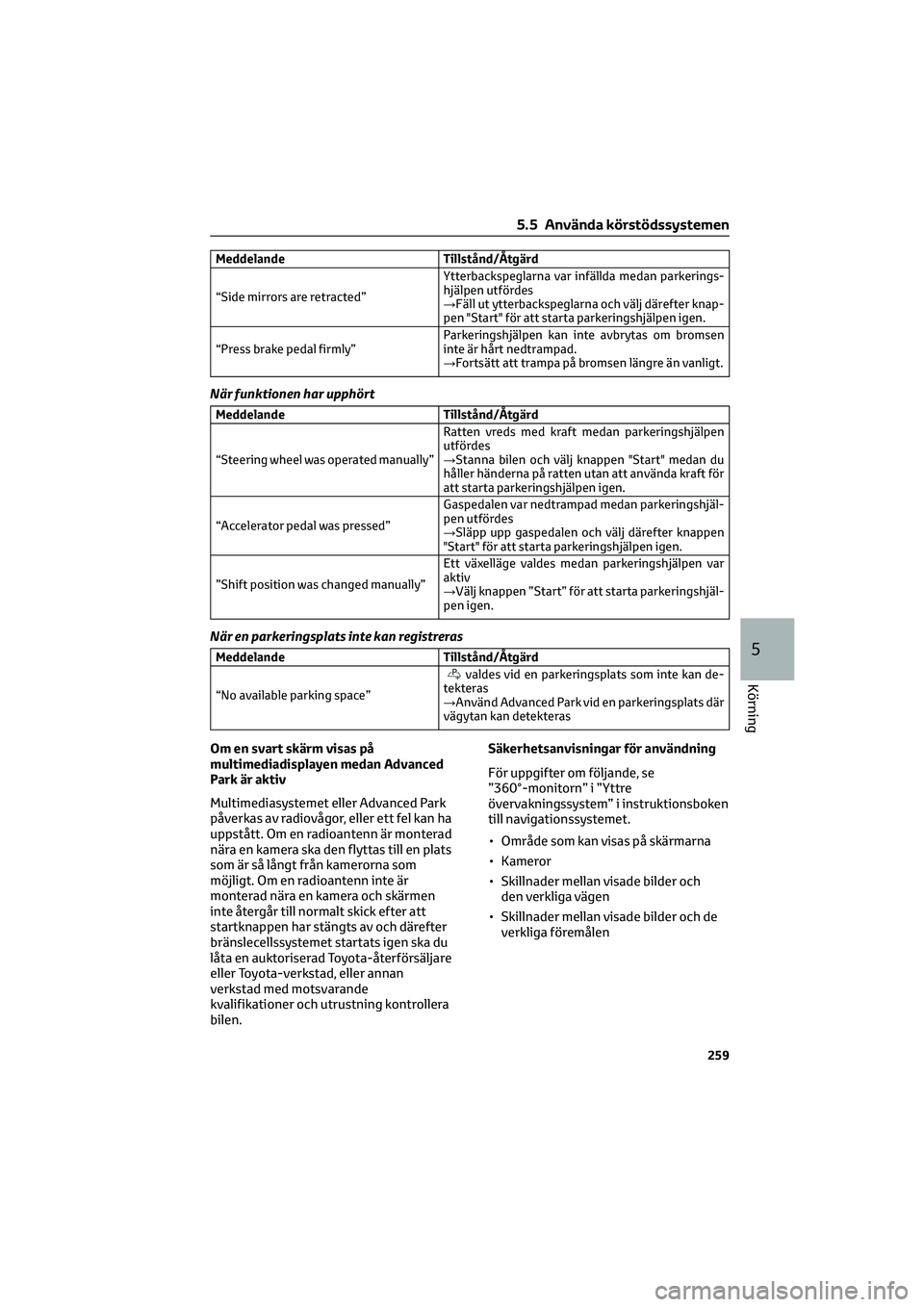
Meddelande Tillstånd/Åtgärd
“Side mirrors are retracted”Ytterbackspeglarna var infällda medan parkerings-
hjälpen utfördes
→Fäll ut ytterbackspeglarna och välj därefter knap-
pen "Start" för att starta parkeringshjälpen igen.
“Press brake pedal firmly”Parkeringshjälpen kan inte avbrytas om bromsen
inte är hårt nedtrampad.
→Fortsätt att trampa på bromsen längre än vanligt.
När funktionen har upphört
Meddelande Tillstånd/Åtgärd
“Steering wheel was operated manually”Ratten vreds med kraft medan parkeringshjälpen
utfördes
→Stanna bilen och välj knappen "Start" medan du
håller händerna på ratten utan att använda kraft för
att starta parkeringshjälpen igen.
“Accelerator pedal was pressed”Gaspedalen var nedtrampad medan parkeringshjäl-
pen utfördes
→Släpp upp gaspedalen och välj därefter knappen
"Start" för att starta parkeringshjälpen igen.
”Shift position was changed manually”Ett växelläge valdes medan parkeringshjälpen var
aktiv
→Välj knappen ”Start” för att starta parkeringshjäl-
pen igen.
När en parkeringsplats inte kan registreras
Meddelande Tillstånd/Åtgärd
“No available parking space”
valdes vid en parkeringsplats som inte kan de-
tekteras
→Använd Advanced Park vid en parkeringsplats där
vägytan kan detekteras
Om en svart skärm visas på
multimediadisplayen medan Advanced
Park är aktiv
Multimediasystemet eller Advanced Park
påverkas av radiovågor, eller ett fel kan ha
uppstått. Om en radioantenn är monterad
nära en kamera ska den flyttas till en plats
som är så långt från kamerorna som
möjligt. Om en radioantenn inte är
monterad nära en kamera och skärmen
inte återgår till normalt skick efter att
startknappen har stängts av och därefter
bränslecellssystemet startats igen ska du
låta en auktoriserad Toyota-återförsäljare
eller Toyota-verkstad, eller annan
verkstad med motsvarande
kvalifikationer och utrustning kontrollera
bilen.Säkerhetsanvisningar för användning
För uppgifter om följande, se
”360°-monitorn” i ”Yttre
övervakningssystem” i instruktionsboken
till navigationssystemet.
• Område som kan visas på skärmarna
• Kameror
• Skillnader mellan visade bilder och
den verkliga vägen
• Skillnader mellan visade bilder och de
verkliga föremålen
5.5 Använda körstödssystemen
259
5
Körning
Page 263 of 490
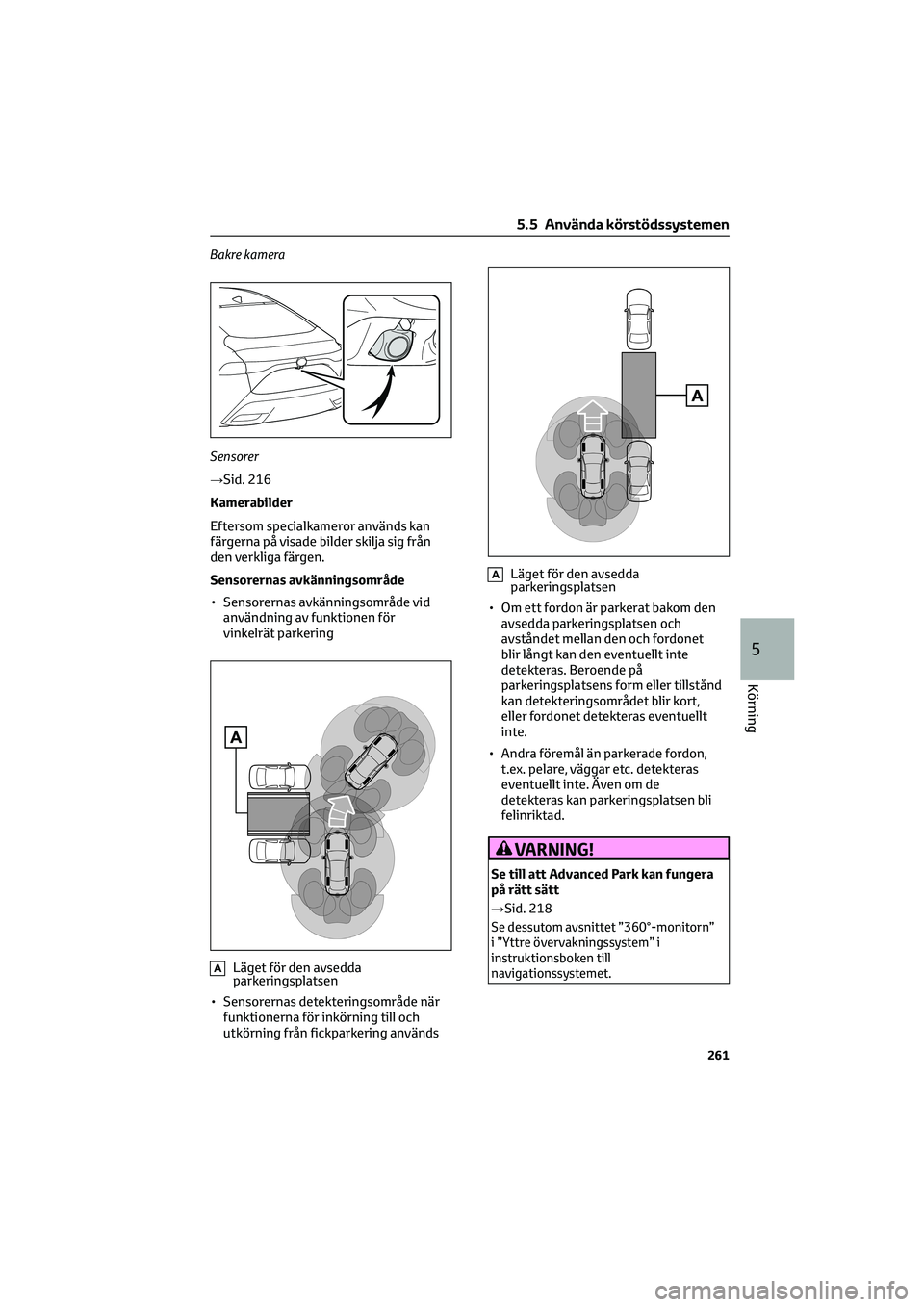
Bakre kamera
Sensorer
→Sid. 216
Kamerabilder
Eftersom specialkameror används kan
färgerna på visade bilder skilja sig från
den verkliga färgen.
Sensorernas avkänningsområde
• Sensorernas avkänningsområde vid
användning av funktionen för
vinkelrät parkering
ALäget för den avsedda
parkeringsplatsen
• Sensorernas detekteringsområde när
funktionerna för inkörning till och
utkörning från fickparkering används
ALäget för den avsedda
parkeringsplatsen
• Om ett fordon är parkerat bakom den
avsedda parkeringsplatsen och
avståndet mellan den och fordonet
blir långt kan den eventuellt inte
detekteras. Beroende på
parkeringsplatsens form eller tillstånd
kan detekteringsområdet blir kort,
eller fordonet detekteras eventuellt
inte.
• Andra föremål än parkerade fordon,
t.ex. pelare, väggar etc. detekteras
eventuellt inte. Även om de
detekteras kan parkeringsplatsen bli
felinriktad.
VARNING!
Se till att Advanced Park kan fungera
på rätt sätt
→Sid. 218
Se dessutom avsnittet ”360°-monitorn”
i ”Yttre övervakningssystem” i
instruktionsboken till
navigationssystemet.
5.5 Använda körstödssystemen
261
5
Körning
Page 294 of 490

6.3.2 Bagagerum, detaljer
Bagagerumsmattor
Sidopaneler
Lyft upp sidopanelerna och ta bort dem.
Bagagerumsmatta
1. Dra haken uppåt för att lyfta upp
bagagerumsmattan.
2. Lyft upp bagagerumsmattan tills den
hakar i haken.OBSERVERA
Förhindra skada på haken till
bagagerumsmattan
Häng inte en shoppingkasse eller annat
föremål på haken.
Varningstriangel
Varningstriangeln kan förvaras under
bagagerumsmattan.
Beroende på föremålets storlek och form,
exempelvis en varningstriangel, kan
föremålet eventuellt inte säkras med
remmarna eller förvaras i
förvaringsboxen.
6.4 Använda övriga
invändiga funktioner
6.4.1 Toyota Multi-Operation
Touch
Med Toyota Multi-Operation Touch kan
skärmar, t.ex.
luftkonditioneringsskärmen, och
navigationsskärmen visas och användas
samtidigt.
Se instruktionsboken till
navigationssystemet för uppgifter om
Toyota Multi-Operation Touch.
Toyota Multi-Operation Touch, översikt
Följande funktioner kan visas och
hanteras på sidoskärmen.
Tryck på en knapp för att växla
funktionsskärm.
6.3 Använda förvaringsfacken
292
Page 295 of 490
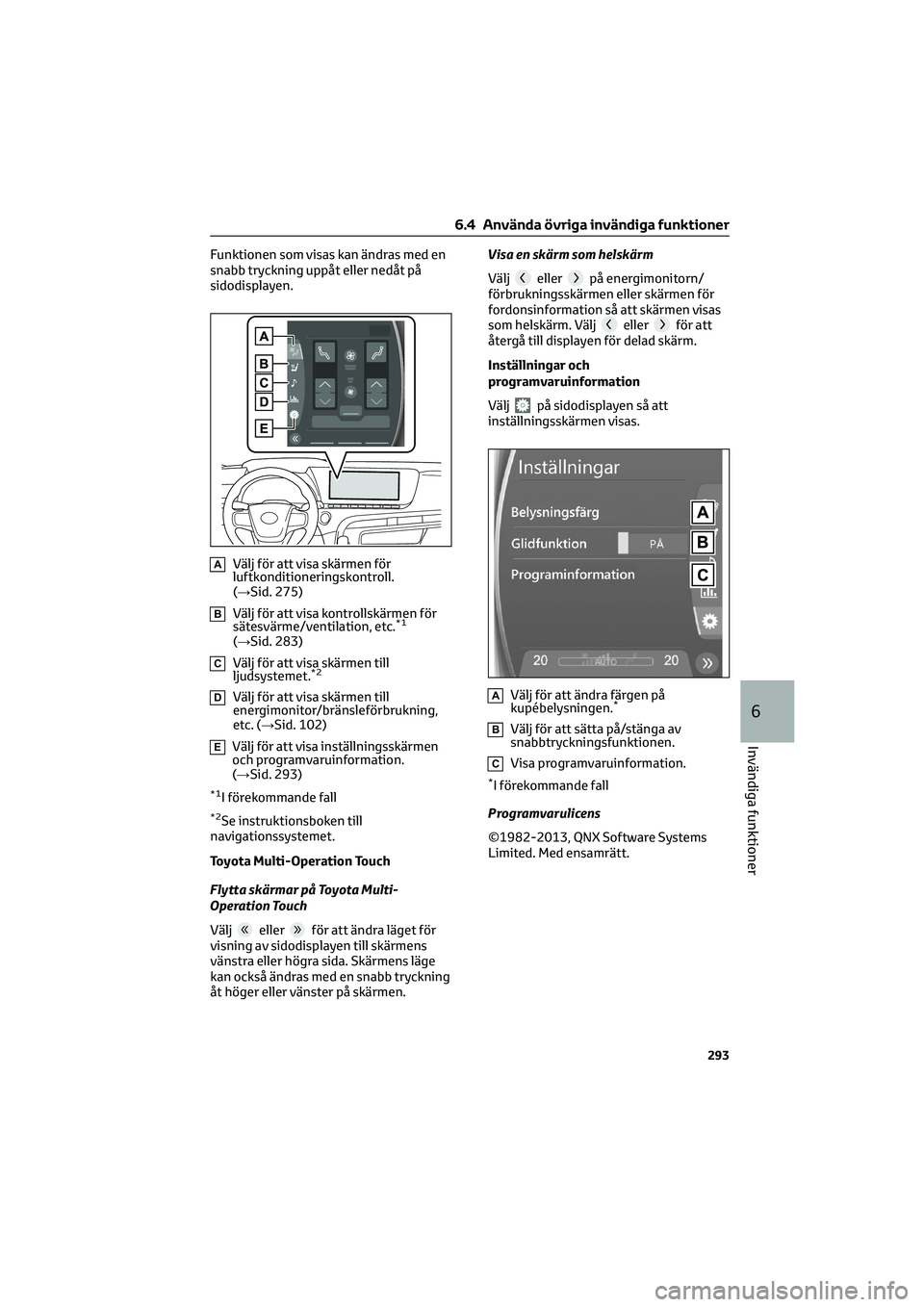
Funktionen som visas kan ändras med en
snabb tryckning uppåt eller nedåt på
sidodisplayen.
AVälj för att visa skärmen för
luftkonditioneringskontroll.
(→Sid. 275)
BVälj för att visa kontrollskärmen för
sätesvärme/ventilation, etc.*1
(→Sid. 283)
CVälj för att visa skärmen till
ljudsystemet.*2
DVälj för att visa skärmen till
energimonitor/bränsleförbrukning,
etc. (→Sid. 102)
EVälj för att visa inställningsskärmen
och programvaruinformation.
(→Sid. 293)
*1I förekommande fall
*2Se instruktionsboken till
navigationssystemet.
Toyota Multi-Operation Touch
Flytta skärmar på Toyota Multi-
Operation Touch
Välj
ellerför att ändra läget för
visning av sidodisplayen till skärmens
vänstra eller högra sida. Skärmens läge
kan också ändras med en snabb tryckning
åt höger eller vänster på skärmen.Visa en skärm som helskärm
Välj
ellerpå energimonitorn/
förbrukningsskärmen eller skärmen för
fordonsinformation så att skärmen visas
som helskärm. Välj
ellerför att
återgå till displayen för delad skärm.
Inställningar och
programvaruinformation
Välj
på sidodisplayen så att
inställningsskärmen visas.
AVälj för att ändra färgen på
kupébelysningen.*
BVälj för att sätta på/stänga av
snabbtryckningsfunktionen.
CVisa programvaruinformation.
*I förekommande fall
Programvarulicens
©1982-2013, QNX Software Systems
Limited. Med ensamrätt.
6.4 Använda övriga invändiga funktioner
293
6
Invändiga funktioner